Cette page est incomplète. Les différentes fenêtres permettant d'ajouter des sources personnalisées ne sont pas expliquées.
Autres langues:
Table des matières
Préférences > Imagerie
Modifier la liste des calques d'imagerie affichés dans le menu Imagerie
Quatre onglets sont disponibles pour ajouter, supprimer et modifier les fournisseurs d'imagerie, les paramètres généraux d'imagerie, les signets de décalage et les paramètres du cache d'imagerie.
Note : Pour afficher une imagerie (en arrière-plan) dans la fenêtre d'édition utilisez plutôt le menu Imagerie.
Fournisseurs (d'imagerie)
Ici, vous pouvez modifier la liste des imageries qui apparaissent dans le menu Imagerie. De nombreuses sources prédéfinies sont disponibles, mais il est également possible d'éditer les entrées existantes et de définir des entrées personnalisées. JOSM supporte les serveurs WMS, TMS, WTMS et MVT.
Entrées disponibles par défaut
Dans la liste en haut à gauche sont affichés les fournisseurs d'imagerie aérienne utilisables. Si vous sélectionnez une source et qu'elle n'est pas globale, ses limites sont affichées sur la petite carte en haut à droite. Vous pouvez filtrer cette liste en saisissant du texte dans la case de saisie située au-dessus. Vous pouvez utiliser des parties du nom de la source, le code du pays (par exemple cz), le nom du pays (par exemple république tchèque, utilisez le nom du pays dans la langue définie par JOSM), la catégorie d'imagerie (photo, élévation, photo historique, carte, carte historique, carte basée sur osm, contrôle qualité, etc. ou autre) ou l'URL.
- Pour mettre à jour la liste (en haut) des fournisseurs par défaut (la recharger à partir du serveur de JOSM), cliquez sur le bouton
entre les deux listes.
- Pour copier une entrée de la liste supérieure vers la liste inférieure, sélectionnez-la dans la liste supérieure et cliquez sur le bouton
Activer entre les deux listes.
Note : Pour ajouter une entrée à la liste supérieure des entrées par défaut, lisez la Documentation (en) et modifiez la liste des sources (en) ou ses dépendances (pour les utilisateurs avancés).
Entrées sélectionnées
 La liste du bas contient tous les fournisseurs actifs toutes les entrées qui apparaîtront dans le menu Imagerie. Les fournisseurs activés par défaut sont surlignées en vert dans les deux listes. (La couleur verte ne dit rien sur l'état de santé des serveurs référencés, ni sur la validité des URLs).
La liste du bas contient tous les fournisseurs actifs toutes les entrées qui apparaîtront dans le menu Imagerie. Les fournisseurs activés par défaut sont surlignées en vert dans les deux listes. (La couleur verte ne dit rien sur l'état de santé des serveurs référencés, ni sur la validité des URLs).
- Pour ajouter une source WMS/TMS/WMTS/MVT personnalisée, cliquez sur le bouton correspondant à droite des "fournisseurs actifs" :
,
,
ou
et suivez les instructions.
- Pour supprimer un fournisseur de la liste du bas, sélectionnez-la et cliquez sur le bouton
.
- Pour modifier une entrée, double-cliquez sur le champ dans le tableau et modifiez son contenu.
Conseil : pour ajouter manuellement une nouvelle entrée, activez une entrée dans la liste du haut et modifiez-la selon vos besoins.
La liste des entrées sélectionnées est enregistrée dans les préférences avancées comme valeur de la clé : imagery.entries
Paramètres
Ici, vous pouvez éditer quelques paramètres généraux d'imagerie. Certains de ces paramètres sont également disponibles, pour chaque calque d'imagerie, par un clic droit dans la fenêtre d'édition avec un calque d'imagerie visible.
Paramètres communs
- Contraste (nécessite le réajustement des calques)
-
ajoute un post-processus de contraste. Les valeurs sont Aucun, Doux ou Fort. Comme cela modifie la valeur dans la liste, le calque d'imagerie doit être réajusté.
Paramètre avancé :imagery.sharpen_level
- Décalage du zoom des tuiles
-
Décalage du zoom des tuiles : décalage entre le niveau de zoom calculé et le niveau de zoom utilisé pour télécharger et afficher les tuiles. Les valeurs négatives (underzoom) entraîneront une résolution plus faible des imageries utiles avec des écrans HiDPI, les valeurs positives (overzoom) entraîneront une résolution plus élevée, au prix d'une consommation de mémoire accrue.
Paramètre avancé :imagery.generic.zoom_offset
Paramètres WMS
- Zoom automatique par défaut
-
les niveaux de zoom du calque d'imagerie WMS doivent être ajustés lors d'un zoom avant ou arrière de la carte.
Paramètre avancé :imagery.wms.default_autozoom(valeur par défaut :true)
- Plusieurs connexions
-
Nombre de connexions simultanées.
Paramètre avancé :imagery.wms.loader.maxjobs(valeur par défaut :3)
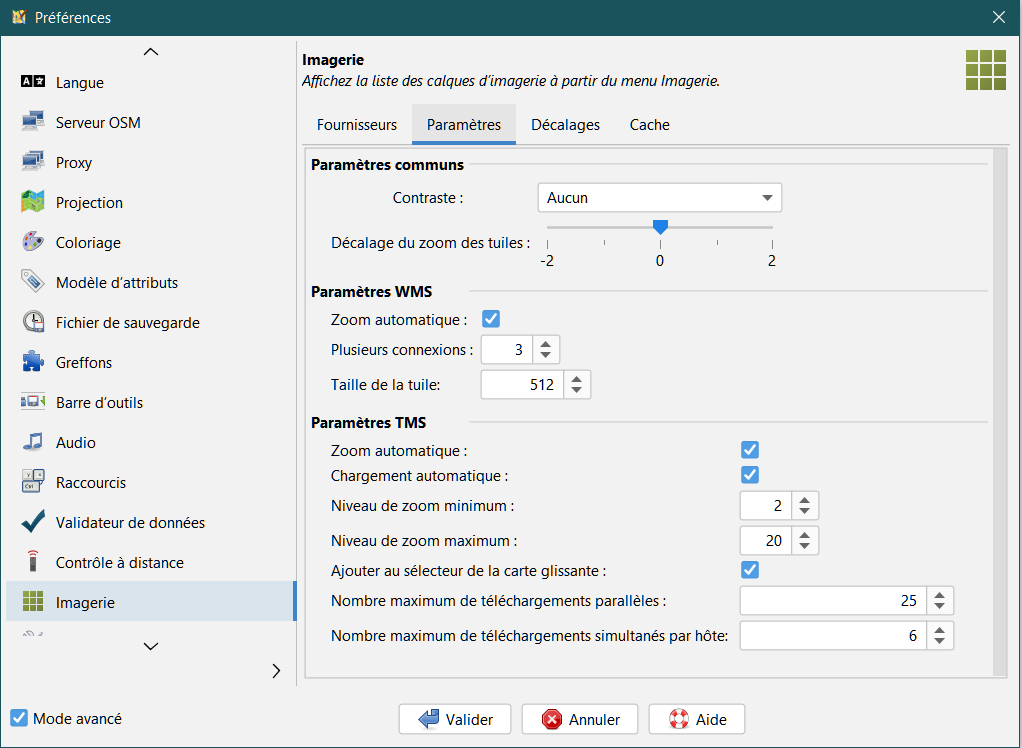
- Taille de la tuile
-
taille de chaque tuile.
Paramètre avancé :imagery.wms.imageSize(valeur par défaut :512)
Paramètres TMS
- Zoom automatique par défaut
-
les niveaux de zoom du calque d'imagerie TMS doivent être ajustés lors d'un zoom avant ou arrière de la carte.
Paramètre avancé :imagery.generic.default_autozoom(valeur par défaut :true)
- Chargement automatique des tuiles par défaut
-
si les tuiles TMS doivent être chargées automatiquement ou seulement manuellement.
Paramètre avancé :imagery.generic.default_autoload(valeur par défaut :true)
- Niveau de zoom minimum
-
niveau de zoom minimum pour les calques TMS.
Paramètre avancé :imagery.tms.min_zoom_lvl(valeur par défaut :2)
- Niveau de zoom maximum
-
niveau de zoom maximum pour les calques TMS.
Paramètre avancé :imagery.tms.max_zoom_lvl(valeur par défaut :20)
- Ajouter au sélecteur de la carte glissante
-
si les imageries TMS doivent être disponibles dans la fenêtre de téléchargement.
Paramètre avancé :imagery.tms.add_to_slippymap_chooser(valeur par défaut :true)
- Nombre maximum de téléchargements parallèles
-
nombre maximal global de téléchargements parallèles d'imageries TMS.
Paramètre avancé :imagery.tms.tmsloader.maxjobs(valeur par défaut :25)
- Nombre maximum de téléchargements simultanés par hôte
-
nombre maximal de téléchargements simultanés d'imageries TMS par hôte.
Paramètre avancé :imagery.tms.tmsloader.maxjobsperhost(valeur par défaut :6)
Décalages
Voici la liste de tous les signets de décalage qui peuvent être facilement ajoutés avec 

imagery.offsetbookmarks
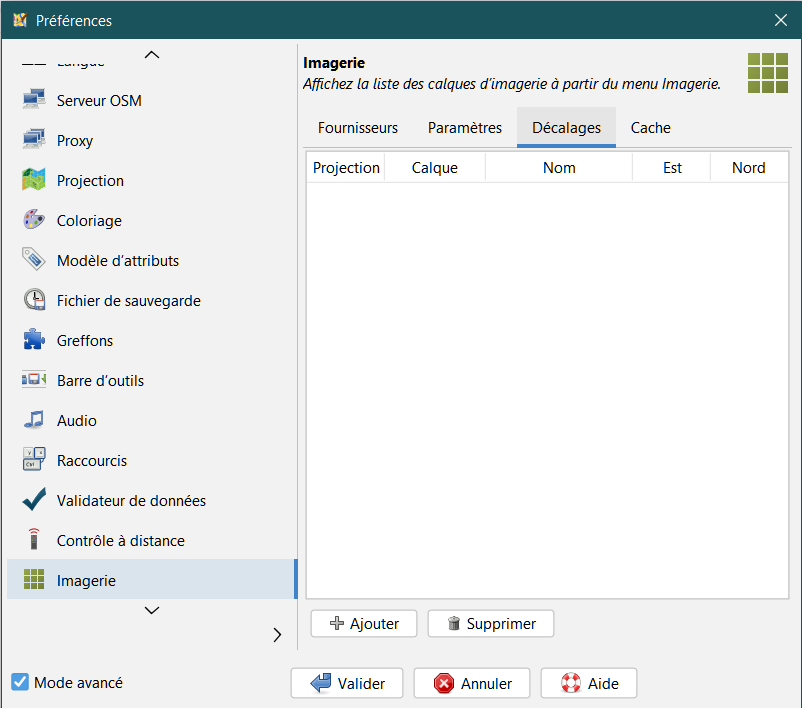
Cache
Voici la liste de toutes les imageries mises en cache (tuiles) de chaque source. Vous pouvez utiliser le bouton Effacer dans chaque ligne pour supprimer les imageries mises en cache pour chaque source. Il se peut que vous ayez besoin d'un redémarrage de JOSM pour que cela soit pris en compte dans l'aperçu de la fenêtre d'édition.
Note : Une entrée Mapnik éventuellement existante provient de l'utilisation de la carte glissante affichée par la fenêtre de téléchargement de JOSM dans les anciennes versions de JOSM. Depuis la r14495 (#17054), vous pouvez la supprimer sans risque.
Cache settings
- Répertoire du cache
-
l'emplacement du cache des tuiles d'imagerie, voir les répertoires par défaut.
Paramètre avancé :imagery.generic.loader.cachedir
- Taille maximale du cache sur disque (par imagerie) en MB
-
option de quota par imagerie.
Paramètre avancé :imagery.cache.max_disk_size(valeur par défaut :512)
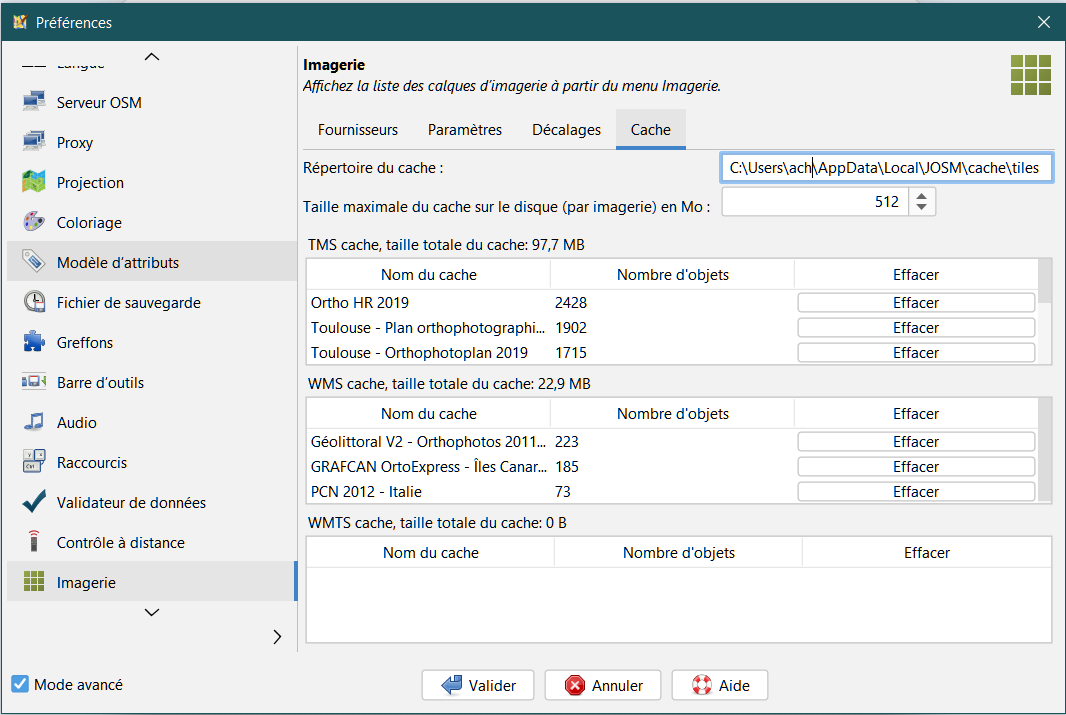
Voir également
- La version originale de cette page en anglais
Retour à la Fenêtre des Préférences
Retour au Menu Édition
Retour au Menu Principal
Retour à l'Aide Principale
Attachments (6)
- josm_imagery_fr.png (136.5 KB ) - added by 13 years ago.
-
scr_imagery_prefs_cache.png
(74.3 KB
) - added by 5 years ago.
liste des imageries mises en cache
-
predefined-imagery.png
(311.8 KB
) - added by 4 years ago.
liste des Fournisseurs d'Imageries
-
PreferencesImagerySettings.png
(71.7 KB
) - added by 4 years ago.
Paramètres TMS
-
PreferencesImageryOffsetBookmarks.png
(49.2 KB
) - added by 4 years ago.
signets de décalage
-
PreferencesImageryCache.png
(77.2 KB
) - added by 4 years ago.
imageries mises en cache
Download all attachments as: .zip


